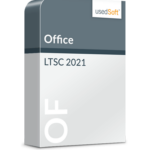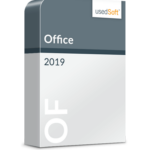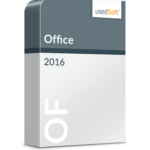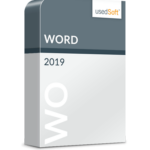O Microsoft PowerPoint oferece inúmeras opções para criar apresentações profissionais: Texto, diagramas e tabelas, imagens e gráficos, animações e vídeos. No entanto, não é fácil criar diapositivos apelativos. Mas vale a pena o esforço, porque apresentações intermináveis com diapositivos sobrecarregados sem uma estrutura clara tornam-se rapidamente aborrecidas. Para o ajudar a impressionar o seu público na sua próxima apresentação, resumimos as regras básicas mais importantes para si.

O que fazer e o que não fazer no PowerPoint – Erros que podem ser evitados
Acentos de cor em vez de caos colorido
Se utilizar diferentes cores de letra, um fundo colorido e gráficos coloridos, estará a criar mais confusão do que clareza. O público não saberá para onde olhar primeiro. Além disso, as apresentações coloridas parecem muitas vezes duvidosas e uma homenagem aos anos noventa. É preferível manter a elegância e a contenção: Utilize um tipo de letra escuro num fundo branco para obter o melhor contraste. Utilize acentos de cor moderados para realçar pontos importantes.
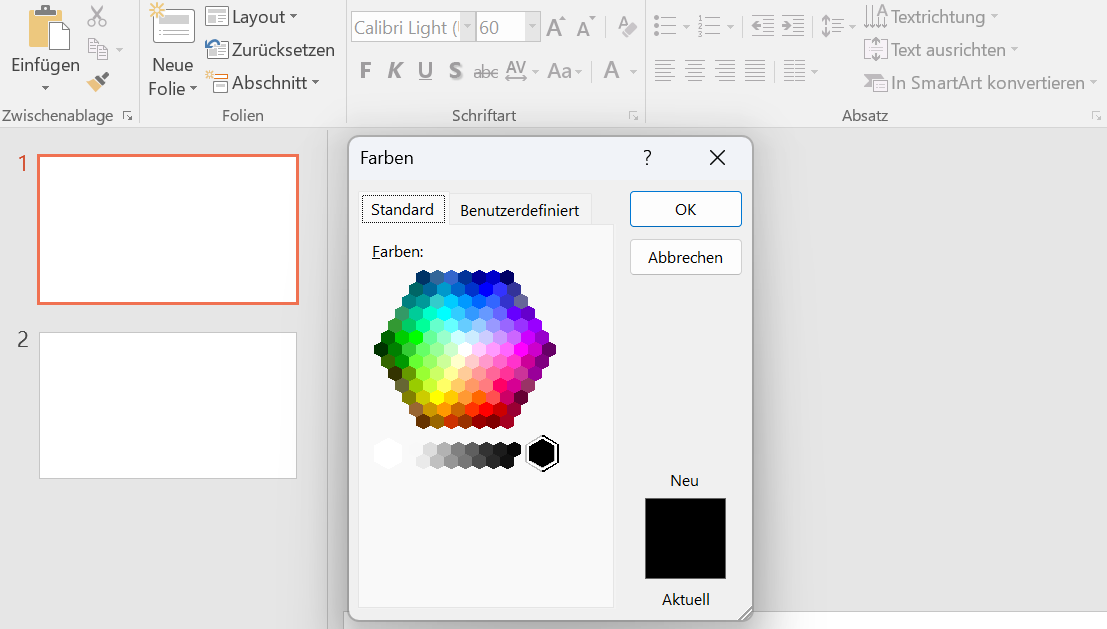
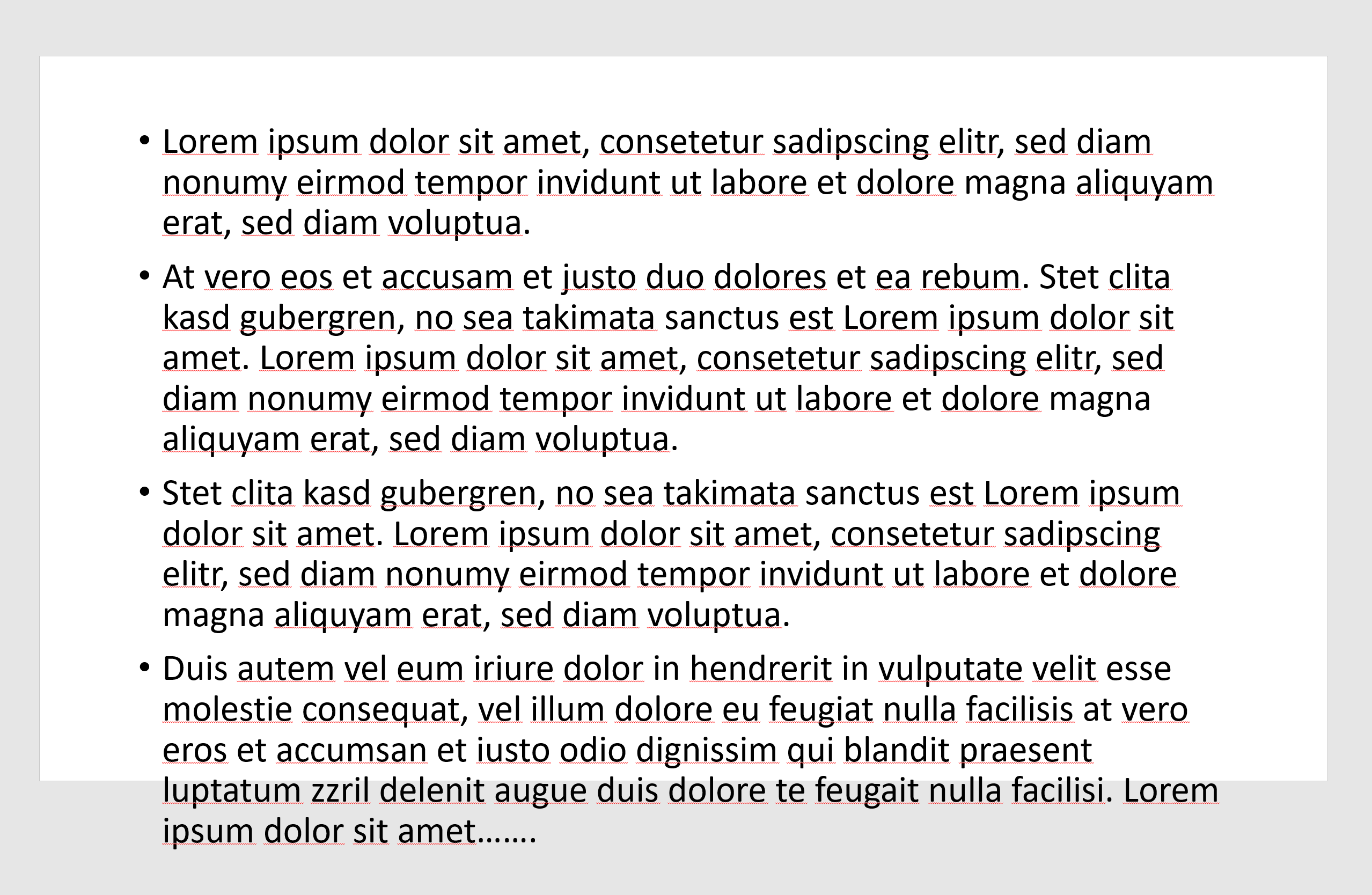
Menos é mais
Muitas vezes, os diapositivos assemelham-se a um deserto de texto. Muitas vezes, as pessoas não têm a coragem de se concentrar no essencial. Ou há falta de tempo ou dos conhecimentos necessários para resumir os factos de forma clara e breve. Demasiado texto leva que o público leia em vez de ouvir. E mesmo como orador, rapidamente se torna num conferencista. Para evitar ésta situação, deve limitar-se a informações curtas e concisas que possa explicar na “faixa áudio”. Menos texto nos diapositivos significa mais atenção para a sua mensagem.
Faça de diretor de animação
Quando blocos de texto voam de todos os lados ou gráficos caem, não parece sério nem moderno. Acima de tudo, éstes efeitos não desviam a atenção do facto de o conteúdo de uma apresentação ser fraca. Por conseguinte, a energia deve ser canalizada para a criação de conteúdos convincentes e não para a adição de efeitos visuais. No entanto, quando utilizadas de forma sensata, as animações podem certamente ser úteis – por exemplo, se quiser trabalhar o conteúdo da apresentação passo a passo em conjunto com o seu público.
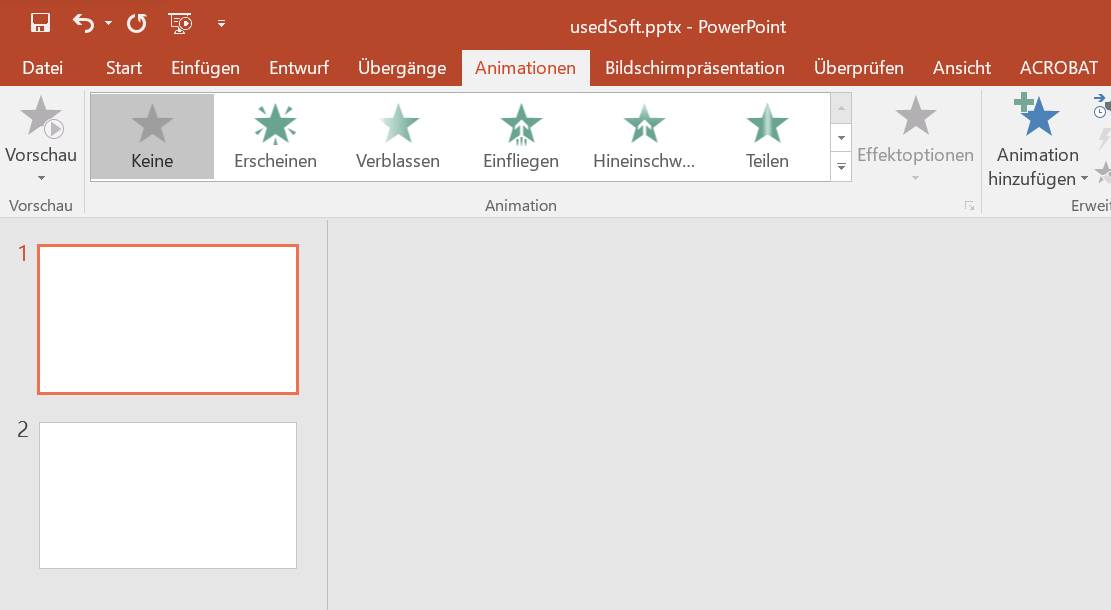
Office está disponível na nossa loja usedSoft
Microsoft Office 2021
Comprar aqui
Microsoft Office 2019
Comprar aqui
Microsoft Office 2016
Comprar aqui
Os atalhos de teclado mais importantes para o Microsoft PowerPoint
Tal como acontece com outros programas do Office, pode poupar tempo valioso ao desenhar os seus diapositivos no Microsoft PowerPoint com os atalhos certos. Pode encontrar alguns dos atalhos mais úteis na nossa visão geral:
O que fazer e o que não fazer no PowerPoint - como fazê-lo corretamente
KISS – Keep it straight and simple
O princípio KISS é a regra mais simples, mas também a mais eficiente, para a preparação convincente de apresentações. Transmita uma mensagem clara por diapositivo e formule-a em pontos curtos e fáceis de entender. Desta forma, evita-se que uma enxurrada de texto desfoque a mensagem principal. Ao mesmo tempo, garante que o público segue atentamente as suas explicações verbais e adições.
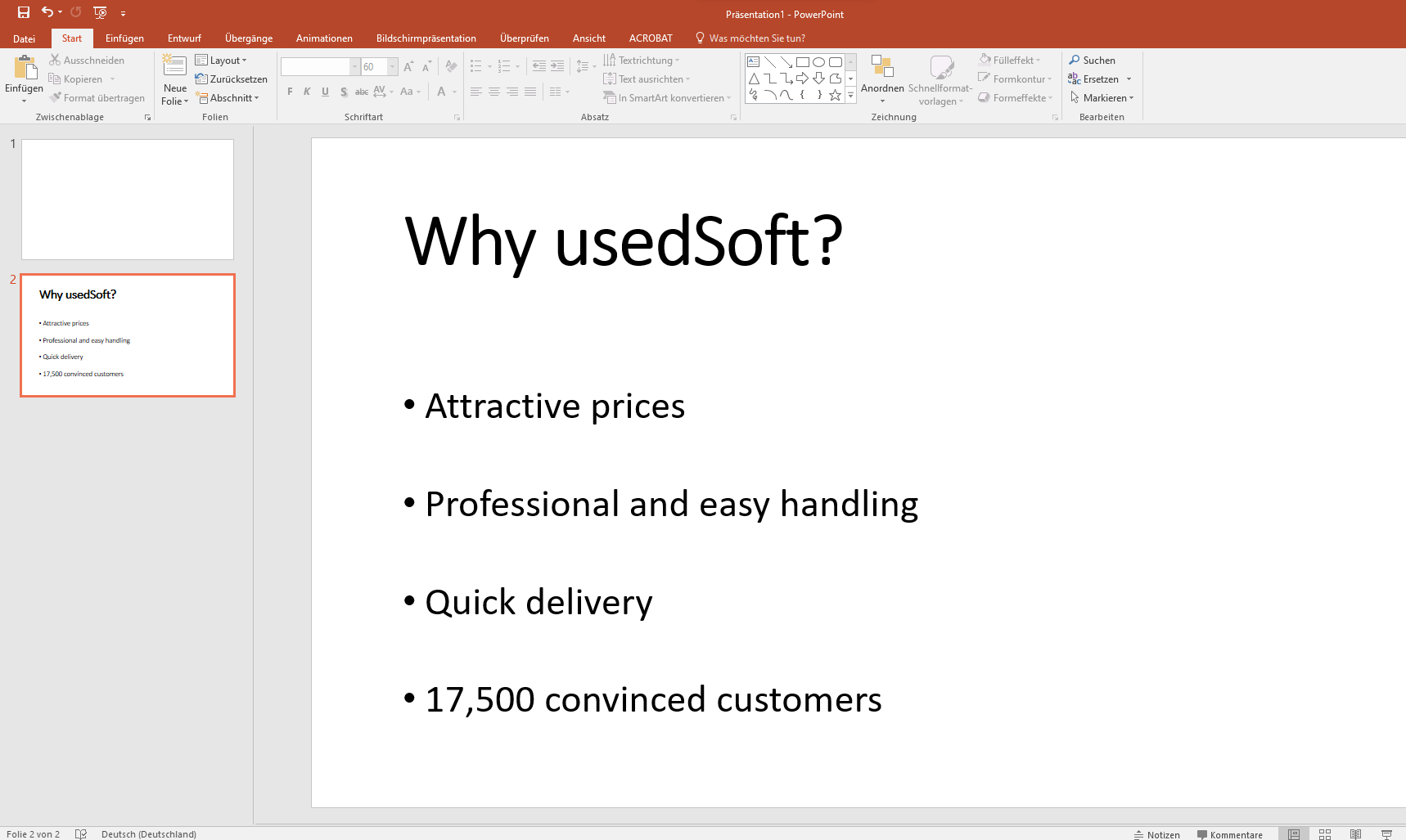
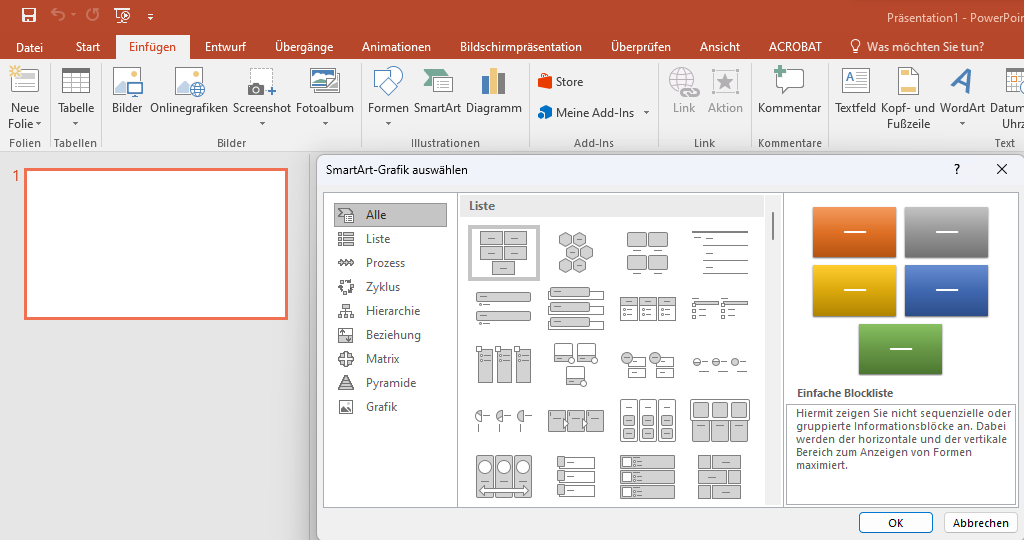
Visualize informações complexas
As apresentações empresariais têm frequentemente de apresentar números, processos, fases de projectos ou hierarquias. Normalmente, é difícil transmitir esse conteúdo em forma de texto ou tabela. Os diapositivos tornam-se rapidamente sobrecarregados e confusos. Em vez disso, as visualizações podem ajudar a tornar claras as relações complexas. Existem alguns modelos úteis no PowerPoint em Inserir > SmartArt.
A apresentação segue o conteúdo
Está a comparar dois factos na sua apresentação ou a discutir os prós e os contras de uma solução com o seu público? O design dos diapositivos deve refletir isso mesmo. Utilize um design e um layout cuidadosamente seleccionados para enfatizar os seus argumentos e dar aos seus diapositivos clareza.
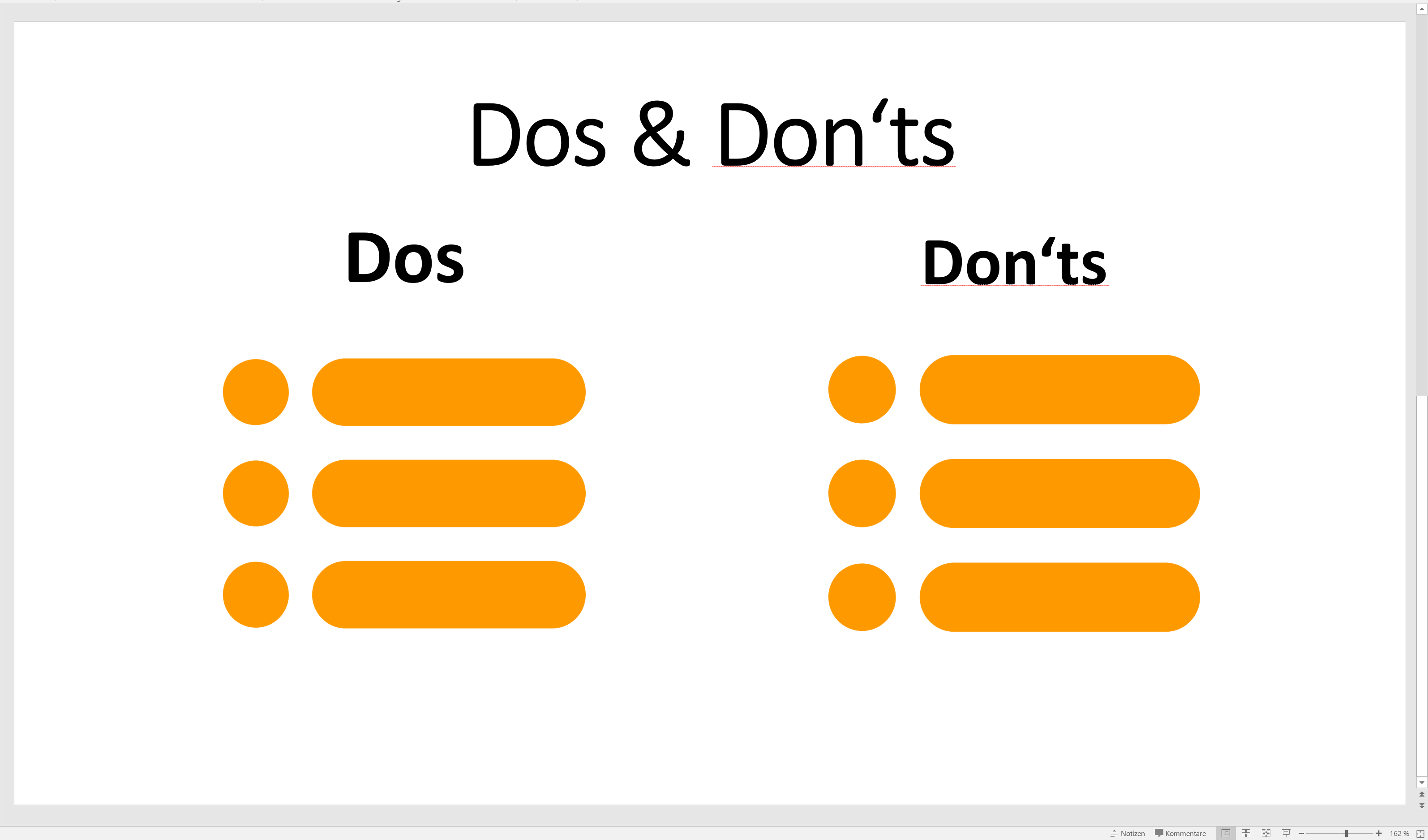
Agora também disponível individualmente: licenças autónomas do Microsoft PowerPoint na loja usedSoft
Microsoft PowerPoint 2019
Comprar aqui
Microsoft PowerPoint 2021
Comprar aqui

Como instalar o Office 2024, 2021 e 2019

Novidade na loja online da usedSoft: Pagamento simples e seguro com PayPal